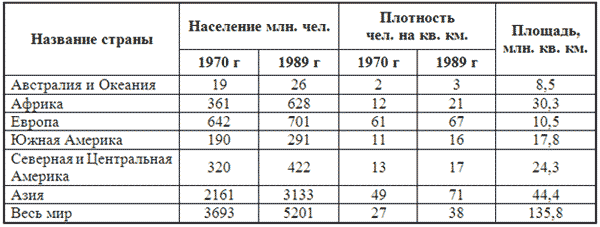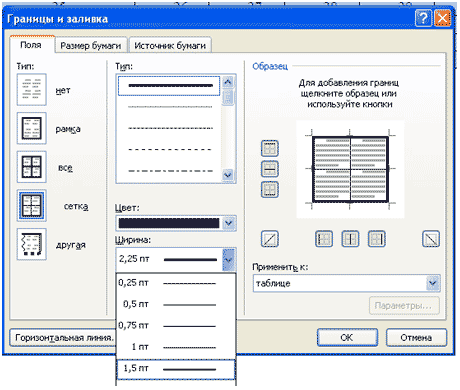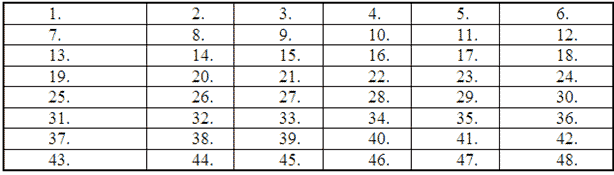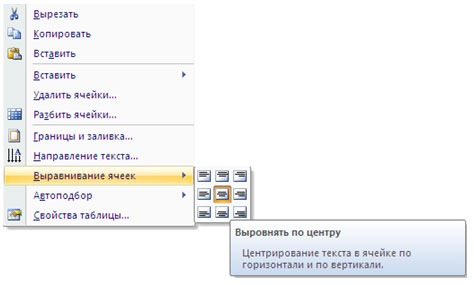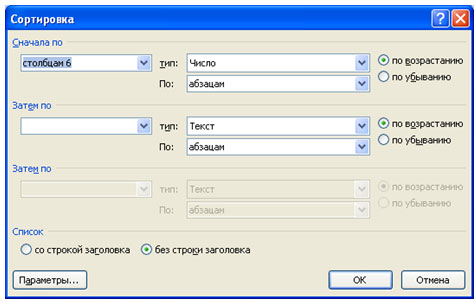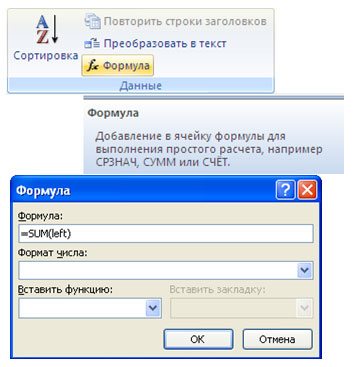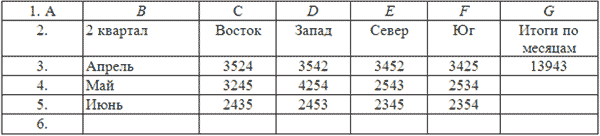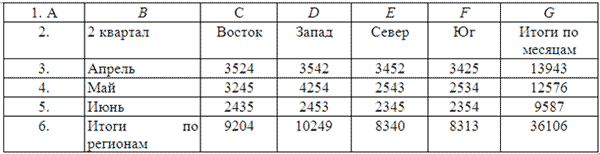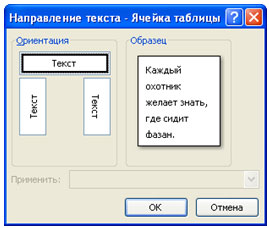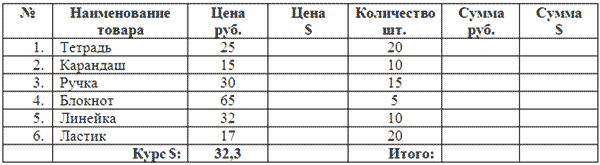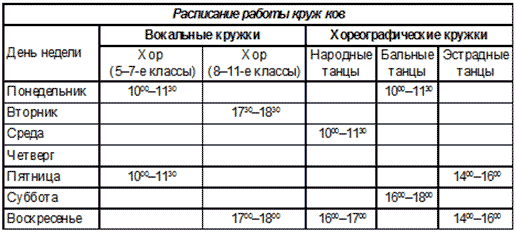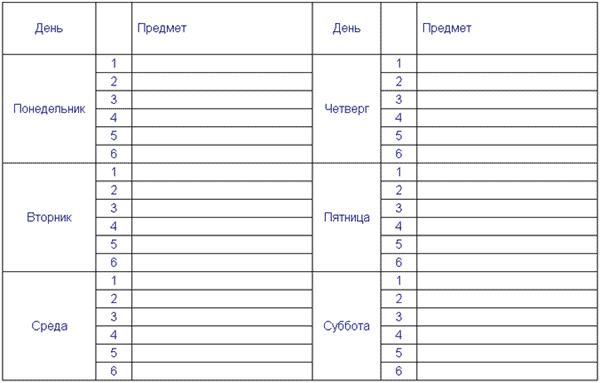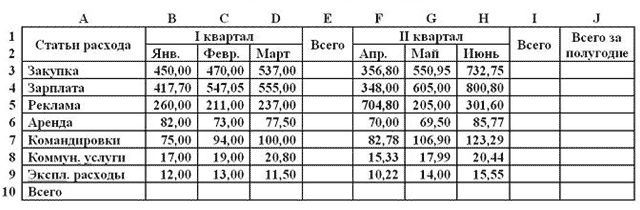Скачать материал
Выберите документ из архива для просмотра:
Практическая работа № 6 WORD 9 Класс.docx
Практическая работа № 1 WORD 9 Класс.docx
Практическая работа № 2 WORD 9 Класс.docx
Практическая работа № 3 WORD 9 Класс.docx
Практическая работа № 4 WORD 9 Класс.docx
Практическая работа № 5 WORD 9 Класс.docx
Выбранный для просмотра документ Практическая работа № 6 WORD 9 Класс.docx
Практическая работа №6.
Колонки.
Колонтитулы. Сноски. Гиперссылки
Разбиение текста на колонки
Для представления текста (части текста)
в виде колонок нужно:
- Выделить текст (часть текста)
- Выполнить команду: Разметка страницы –
Колонки… - В появившемся окне Колонки укажем Тип:
две. Текст будет разбит на две колонки. - В месте, где нужно разделить текст на две
колонки выполнить команду: Разметка страницы – Разрывы – Столбец.
Задание 1: Наберите текст стихотворения и разбейте
его на две колонки.
ИДЕАЛ
И СИРИУС
Я долго
странствовал по свету,
Я все
увидел, все узнал,
Но, мглой
туманною одета,
Ты мимо шла,
мой идеал.
Я много
понял звезд лучистых,
Одна лишь
тайный свет лила,
Как лунный
отблеск серебристый,
Была печальна
и светла.
И долго
вещие зеницы
Смотрели в
сумрачный туман,
Где
ярко-красные зарницы
Мрачили неба
океан.
Теперь я
понял тайну ночи,
Нашел Тебя,
мой Идеал
Твои лишь
ныне блещут очи,
Как вечно
Сириус сверкал!
А.Блок
Создание колонтитулов
Колонтитул — заголовочные данные (название произведения, части, главы, параграфа
и т.п), помещаемые над текстом каждой страницы книги, газеты, журнала.
Для добавления
колонтитула необходимо:
- выбрать вкладку Вставка и нажать
кнопку Верхний колонтитул или Нижний колонтитул. - Откроется часть страницы, которая недоступна
для ввода текста и располагается на полях листа. - Для того, чтобы вернуться к основному тексту
нужно нажать на кнопку Закрыть окно колонтитулов. - Чтобы изменить уже готовый колонтитул,
необходимо дважды щелкнуть на нем мышкой.
Задание 2:
В верхнем колонтитуле укажите свои ФИО и класс.
В нижнем колонтитуле – номера страниц.
Для этого необходимо выполнить команду:
Вставка – Номер страницы.
Создание сносок
Сноска — дополнительный текст (пояснение, ссылка на источник, примечание
редактора и т. п), помещаемый внизу страницы и отделяемый от основного текста
прямой линией.
Для добавления
сноски необходимо:
- поставить курсор вконец слова для которого
нужно пояснение; - выбрать
вкладку Ссылки и нажать на кнопку Вставить сноску.
Задание 3: К слову Сириус в последнем
четверостишии добавьте сноску, в которой будет дано объяснение данного
слова:
Сириус (лат. Sirius), также α Большого
Пса — ярчайшая звезда
ночного неба.
Его яркость в 25 раз превышает яркость Солнца.
Создание гиперссылок
Гиперссылка — цветной подчеркнутый текст
или графический объект, по щелчку которого выполняется переход к файлу,
фрагменту файла или веб-странице в Интернете.
Для добавления
гиперссылки необходимо:
1.
Выделить текст,
который должен представлять гиперссылку;
2.
На вкладке Вставка
выберите Гиперссылка;
3. Области Связать с выберите файлом,
веб-страницей и введите адрес, по которому требуется создать связь, в поле Адрес.
Задание 4:
К автору стихотворения А.Блок добавьте гиперссылку на любой сайт с его
биографией.
Скачать материал


- Сейчас обучается 120 человек из 40 регионов


- Сейчас обучается 342 человека из 65 регионов


- Сейчас обучается 84 человека из 34 регионов


Выбранный для просмотра документ Практическая работа № 1 WORD 9 Класс.docx
Практическая работа № 1.
Форматирование простейших документов Word.
Вставка Фигур
Задание 1:
Набрать текст и выполнить форматирование.
|
Скворцы. Из всех певчих самая близкая к человеку Прилетают скворцы ранней весной. Ещё в Оружейная палата. В прошлом веке в Кремле выстроили здание Каких только чудес здесь нет! Увидишь тут |
Текст 1 Заголовок – Шрифт:16пт, Текст – Шрифт:14пт, Текст 2 Заголовок – Шрифт:16пт, Текст – Шрифт:14пт, |
Для рисования фигур нужно:
1. Открываем
вкладку ВСТАВКА – Фигуры – Выбираем фигуру – Растягиваем на странице.
2. Подписи
для фигур: ВСТАВКА – Текстовое поле – Вставляем текст.
a. Убрать
заливку: ФОРМАТ – Заливка фигуры – Нет заливки
b. Убрать
контур: ФОРМАТ – Контур фигуры – Нет контура
Задание 2: Нарисуйте
фигуры.
 |
|||
 |
|||
Скачать материал
Выбранный для просмотра документ Практическая работа № 2 WORD 9 Класс.docx
Практическая работа №2.
Вставка
в документ формул
Задание 1:
1.
Наберите текст фрагмента
2.
Отформатируйте текст:
§
выделение курсивом;
§
заголовок прописными символами с разрядкой 2 пт.;
3.
Создайте формулы при помощи приложения MS Equation.
Скачать материал
Выбранный для просмотра документ Практическая работа № 3 WORD 9 Класс.docx
Практическая работа №3.
Создание
и форматирование списков
Задание 1: Создайте
маркированный список.
Хороший
работник:
знает
круг своих обязанностей;
выполняет
работу качественно и в срок;
уважает
труд своих коллег;
поддерживает
со всеми ровные, деловые отношения.
Опорные
понятия при изучении состава предложения:
подлежащее;
сказуемое;
определение;
дополнение;
обстоятельство.
Реклама
должна быть:
понятной;
правдивой;
привлекательной;
запоминающейся.
Задание 2: Создайте
нумерованный список.
Список рекомендуемой литературы по
информатике:
Грошев А.С. Информатика [Электронный ресурс]:
учеб, для вузов. 2014 г. – Режим доступа: http://narfu.ru/iikt/Structure/ki/А.С.Грошев.Информатика.Учебник.2014.pdf
Грошев А.С. Информатика: лабораторный
практикум. Сев. (Арктич.) федер. ун-т им. М.В. Ломоносова. – Архангельск: ИД
САФУ, 2014. – 154 с.
Алексеев Е.Г. Электронный учебник по
Информатике серия: Библиотека студента и школьника Солон-пресс, 5-98003-306-8.
Макарова Н. В. Информатика: Учебник для вузов.
Издательство: Питер, 2013, 576 с.
Информатика. Базовый курс / Под ред. С. В.
Симоновича. — 2-е изд. — СПб.: Питер, 2011. — 639 с.
Макарова Н. В. Информатика и информационно-
коммуникационные технологии.- СПб.: Питер, 2011. — 224 с.
Соломенчук В. Краткий курс Интернет. – СПб.:
Питер, 2010.- 288 с.
Информатика Учебник для вузов Макарова Н. В.,
Волков В. Б. Издательство: Питер, 2011 г., 575 с.
Федотова Е. Л. Информатика: курс лекций / Е.
Л. Федотова, А. А. Федотов – М.: Форум, 2011. — 479 с.
Интернет – ресурсы:
www.eg@ekonomika.ru
www.eg-online.ru
www.eup.ru 3
www.rbc.ru
www.prosv.ru/umk/
www.drofa.ru/32
www.rbc.ru
Задание 3: Создайте
многоуровневый список.
Редактор
Память
Внутренняя память
Внешняя память
Жесткий диск
Дискета
Флэш-память
Оптические диски
CD
DVD
Устройства ввода
Клавиатура
Мышь
Сканер
Графический планшет
Цифровая камера
Микрофон
Джойстик
Устройства вывода
Монитор
Жидкокристаллический монитор
Монитор на электронно-лучевой трубке
Принтер
Матричный принтер
Струйный принтер
Лазерный принтер
Акустические колонки
Скачать материал
Выбранный для просмотра документ Практическая работа № 4 WORD 9 Класс.docx
Практическая работа №4.
Вставка
в документ таблицы, ее форматирование и заполнение данными
Задание
1: Форматирование таблиц
1)
Составьте таблицу «Расписание» по образцу.
|
Уроки |
Дни |
||||
|
Понедельник |
Вторник |
Среда |
Четверг |
Пятница |
|
|
1 |
|||||
|
2 |
|||||
|
3 |
|||||
|
4 |
|||||
|
5 |
|||||
|
6 |
2)
Заполните таблицу собственным расписанием занятий.
3)
Добавьте в таблицу еще один столбец справа для
субботы.
4)
Добавьте в таблицу еще одну строку для 7-го урока.
5)
Сделайте еще 3 копии таблицы.
Отформатируйте 1-ую
таблицу вручную: Таблица/Свойства таблицы/щелкнуть на кнопке Границы
и заливка/выбрать границы и заливку для выделенных ячеек на
соответствующих вкладках.
Отформатируйте
полученные копии таблицы по-разному, используя автоформаты: Таблица
/Автоформат таблицы / выбрать категорию /выбрать стиль /щелкнуть на кнопке Применить.
Задание
2: Расчеты в таблицах
1) Составьте таблицу «Расходы по оплате жилья».
|
Расходы |
||||||
|
Расходы |
Сентябрь |
Октябрь |
Ноябрь |
Декабрь |
Среднее |
|
|
Составляющие |
Квартплата |
1400 |
1440 |
1500 |
1600 |
|
|
Консьерж |
60 |
60 |
80 |
80 |
||
|
Телефон |
140 |
140 |
170 |
170 |
||
|
Электроэнергия |
120 |
150 |
200 |
180 |
||
|
Всего |
2) Отформатируйте таблицу по образцу.
3) Сделайте расчеты средних показателей (функция AVERAGE -среднее значение).
4) Сделайте расчеты в строке Итого: Таблица/Формула…/выбрать
функцию SUM(ABOVE).
Скачать материал
Выбранный для просмотра документ Практическая работа № 5 WORD 9 Класс.docx
Практическая
работа №5.
Построение
диаграмм
Задание 1:
Наибольшая
глубина озера Байкал — 1620 м, Онежского озера -127 м, озера Иссык-Куль -668 м,
Ладожского озера — 225 м
1. Откройте программу
MS Word – Вставка
– Диаграмма – Выбери тип диаграммы.
2. На
основании текста задачи создайте и заполните следующую таблицу:
|
Название озера |
Глубина (м) |
|
|
1620 |
|
|
127 |
|
|
668 |
|
|
225 |
3. Выделите
таблицу,
перейдите на вкладку Вставка. Выберите тип диаграммы – объемная гистограмма,
показывающая глубину перечисленных озер.
Задание 2:
Площадь России
равна 17,1 млн км2, площадь Китая — 1 9,6 млн км2,
площадь Индии — 3,3 млн км2 и площадь США-9,4 млн км2.
1. Оформите
приведенные данные в виде таблицы в программе MS Excel.
2. По таблице
постройте линейчатую диаграмму.
Задание 3:
Из
27 учащихся класса за контрольную работу 9 человек получили оценку «5», 15
человек — «4» и 3 человека — «3».
1. На
основании этой информации создайте и заполните следующую таблицу:
|
Оценка |
Количество учеников |
|
«3» |
3 |
|
«4» |
15 |
|
«5» |
9 |
2. По
таблице постройте круговую диаграмму:
3. На вкладке
Конструктор выберите макет с процентами.
Задание 4:
Тихий
океан имеет площадь 179 млн км2, Атлантический — 93 млн км2,
Индийский — 75 млн км2 и Северный Ледовитый — 13 млн км2.
1. На
основании этой информации создайте и заполните таблицу.
2. По таблице
постройте диаграмму. Тип диаграммы выберите сами.
Скачать материал
Найдите материал к любому уроку, указав свой предмет (категорию), класс, учебник и тему:
6 210 183 материала в базе
- Выберите категорию:
- Выберите учебник и тему
- Выберите класс:
-
Тип материала:
-
Все материалы
-
Статьи
-
Научные работы
-
Видеоуроки
-
Презентации
-
Конспекты
-
Тесты
-
Рабочие программы
-
Другие методич. материалы
-
Найти материалы
Другие материалы
- 30.01.2017
- 3058
- 8
- 30.01.2017
- 2011
- 1
- 30.01.2017
- 693
- 0
- 30.01.2017
- 955
- 12
- 30.01.2017
- 3455
- 2
Рейтинг:
1 из 5
- 30.01.2017
- 4047
- 0
- 30.01.2017
- 536
- 2
Вам будут интересны эти курсы:
-
Курс повышения квалификации «Информационные технологии в деятельности учителя физики»
-
Курс повышения квалификации «Облачные технологии в образовании»
-
Курс профессиональной переподготовки «Информационные технологии в профессиональной деятельности: теория и методика преподавания в образовательной организации»
-
Курс повышения квалификации «Специфика преподавания информатики в начальных классах с учетом ФГОС НОО»
-
Курс повышения квалификации «Применение MS Word, Excel в финансовых расчетах»
-
Курс профессиональной переподготовки «Теория и методика обучения информатике в начальной школе»
-
Курс профессиональной переподготовки «Математика и информатика: теория и методика преподавания в образовательной организации»
-
Курс повышения квалификации «Специфика преподавания дисциплины «Информационные технологии» в условиях реализации ФГОС СПО по ТОП-50»
Оставьте свой комментарий
Перфильева Елена Николаевна учитель информатики МБОУ сош № 2 г. Салехард 9 класс
Практическая контрольная работа
по теме «Кодирование и обработка текстовой информации»
ПРАКТИЧЕСКАЯ ЧАСТЬ
- Текстовый редактор — программа, предназначенная для
- создания, редактирования и форматирования текстовой информации;
- работы с изображениями в процессе создания игровых программ;
- управление ресурсами ПК при создании документов;
- автоматического перевода с символьных языков в машинные коды;
- Для вставки символа в Microsoft Word необходимо выполнить
- Меню «Вставка», «Символ»;
- В строке «подсказки» щелкнуть на нужном символе;
- На панели инструментов «Главная» выбрать шрифт и нужный символ;
- нет правильного ответа.
- Для проверки орфографии в Microsoft Word нужно нажать
- на кнопку ABC на панели инструментов «Рецензирование»;
- нет правильного ответа;
- нажать F7.
- Microsoft Word позволяет вставить в текст
- рисунок;
- буквицу;
- математическую формулу;
- объект WordArt;
- нет правильного ответа;
- таблицу.
- В маркированном списке для обозначения элемента списка используются:
- латинские буквы;
- русские буквы;
- римские цифры;
- графические значки;
- нет правильного ответа.
- Абзацем в текстовом редакторе является:
- фрагмент документа между двумя маркерами абзаца;
- выделенный фрагмент документа;
- нет правильного ответа;
- строка символов;
- фрагмент документа, начинающийся с отступа (красной строки).
- Сколько символов в кодовой таблице ASCII?
- 255
- 127
- 256
- 129
- В текстовом процессоре MS Word при задании параметров страницы определяются:
а) гарнитура, размер, начертание;
б) отступ, интервал;
в) поля, ориентация;
г) стиль, шаблон.
- В кодировке Unicode на каждый символ отводится 2 байта. Определите информационный объем слова из 24 символов в этой кодировке.
- 384 бита
- 192 бита
- 256 бит
- 28 бит
- Какой объем памяти занимает страница напечатанного текста, если в строке 70 символов, а количество строк — 30?
ПРАКТИЧЕСКАЯ ЧАСТЬ
Задание 1.
- Откройте текстовый редактор Ms Word
- Установите следующие размеры полей: левое — 2,5 см, правое – 1,5 см, верхнее и нижнее – 1 см.
- В поле верхнего колонтитула введите свою Фамилию Имя и класс
- В нижнем колонтитуле Дату.
Задание 2. Нарисуйте и заполните таблицу по образцу
|
Зерновые культуры |
Заря |
Первомайское |
Победа |
Рассвет |
||||
|
Посевы |
Урожай |
Посевы |
Урожай |
Посевы |
Урожай |
Посевы |
Урожай |
|
|
Пшеница |
600 |
15600 |
900 |
23400 |
300 |
7500 |
1200 |
31200 |
|
Рожь |
100 |
2200 |
500 |
11000 |
50 |
1100 |
250 |
5500 |
|
Овёс |
100 |
2400 |
400 |
9600 |
50 |
1200 |
200 |
4800 |
|
Ячмень |
200 |
6000 |
200 |
6000 |
100 |
3100 |
350 |
10500 |
|
Всего |
1000 |
26200 |
2000 |
50000 |
500 |
12900 |
2000 |
52000 |
Задание 3. С помощью редактора формул наберите следующую формулу:
Задание 4. Создайте схему по образцу
КЛЮЧ К ТЕОРЕТИЧЕСКОЙ ЧАСТИ
|
№ вопроса |
1 |
2 |
3 |
4 |
5 |
6 |
7 |
8 |
9 |
10 |
|
Правильный ответ |
а |
а |
а, в |
а, б, в, г, е |
г |
д |
в |
в |
а |
2100байт 2 Кб |
|
Фамилия______________________ Класс ______________ Имя ________________________ Дата _______________ |
||||||||||
|
№ вопроса |
1 |
2 |
3 |
4 |
5 |
6 |
7 |
8 |
9 |
10 |
|
Правильный ответ |
||||||||||
|
Фамилия______________________ Класс ______________ Имя ________________________ Дата _______________ |
||||||||||
|
№ вопроса |
1 |
2 |
3 |
4 |
5 |
6 |
7 |
8 |
9 |
10 |
|
Правильный ответ |
||||||||||
|
Фамилия______________________ Класс ______________ Имя ________________________ Дата _______________ |
||||||||||
|
№ вопроса |
1 |
2 |
3 |
4 |
5 |
6 |
7 |
8 |
9 |
10 |
|
Правильный ответ |
||||||||||
|
Фамилия______________________ Класс ______________ Имя ________________________ Дата _______________ |
||||||||||
|
№ вопроса |
1 |
2 |
3 |
4 |
5 |
6 |
7 |
8 |
9 |
10 |
|
Правильный ответ |
||||||||||
|
Фамилия______________________ Класс ______________ Имя ________________________ Дата _______________ |
||||||||||
|
№ вопроса |
1 |
2 |
3 |
4 |
5 |
6 |
7 |
8 |
9 |
10 |
|
Правильный ответ |
||||||||||
|
Фамилия______________________ Класс ______________ Имя ________________________ Дата _______________ |
||||||||||
|
№ вопроса |
1 |
2 |
3 |
4 |
5 |
6 |
7 |
8 |
9 |
10 |
|
Правильный ответ |
||||||||||
|
Фамилия______________________ Класс ______________ Имя ________________________ Дата _______________ |
||||||||||
|
№ вопроса |
1 |
2 |
3 |
4 |
5 |
6 |
7 |
8 |
9 |
10 |
|
Правильный ответ |
||||||||||
|
Фамилия______________________ Класс ______________ Имя ________________________ Дата _______________ |
||||||||||
|
№ вопроса |
1 |
2 |
3 |
4 |
5 |
6 |
7 |
8 |
9 |
10 |
|
Правильный ответ |
Создание, редактирование и форматирование таблиц
в MS Word
Задание 1. Создание простой таблицы. Объединение ячеек. Выравнивание текста в таблице. Заливка ячеек.
Таблица
Таблица
Таблица
Таблица
Таблица
Таблица
Таблица
Таблица
Задание 2. Форматирование границ таблицы.
Формат
Формат
Формат
Формат
Формат
Формат
Формат
Формат
Формат
Формат
Задание 3. Установка границ таблицы.
а) Размеры таблицы: 20 столбцов, 5 строк.
б) Размеры таблицы: 23 столбца и 8 строк
Задание 4. Создание сложной таблицы.
Размеры таблицы: 26 столбцов, 5 строк.
Номер по порядку
Фамилия, инициалы, должность
Табельный номер
Отметки о явках и неявках на работу по числам месяца
Итого отработано за месяц
Количество неявок, дней
Количество выходных и праздничных дней
1
2
3
4
5
6
7
8
9
10
11
12
13
14
15
Итого отработано за I половину месяца
дней
часов
всего
из них
Сверхурочных
ночных
выходных, праздничных
1
2
3
4
5
6
7
8
9
10
11
12
Задание 5. Представить текст в виде таблицы:
Крупнейшие водохранилища России.
Средняя глубина Камского водохранилища – 6,5 м.
Площадь Горьковского водохранилища – 1400 кв.км.
Объём Рыбинского водохранилища – 25 куб.км.
Напор Цимлянского водохранилища – 26 м.
Площадь Братского водохранилища – 5300 кв.км.
Средняя глубина Куйбышевского водохранилища – 10,4 м.
Объём Цимлянского водохранилища – 24 куб.км.
Площадь Рыбинского водохранилища – 4650 кв.км.
Объём Братского водохранилища – 180 куб.км.
Площадь Камского водохранилища – 1700 кв.км.
Напор Куйбышевского водохранилища – 28 м.
Средняя глубина Цимлянского водохранилища – 9,2 м.
Напор Камского водохранилища – 21 м.
Площадь Куйбышевского водохранилища – 5000 кв.км.
Напор Рыбинского водохранилища – 25 м.
Средняя глубина Братского водохранилища – 34 м.
Объём Куйбышевского водохранилища – 52 куб.км.
Напор Горьковского водохранилища – 18 м.
Средняя глубина Рыбинского водохранилища – 5,5 м.
Объём Камского водохранилища – 11 куб.км.
Напор Братского водохранилища – 104 м.
Площадь Цимлянского водохранилища – 2600 кв.км.
Просмотр содержимого документа
«Практическая работа «Создание и редактирование таблиц», 9 класс »
Цель работы:
- научиться выполнять операции по созданию и
форматированию таблиц в документе; операции по
обработке данных таблицы: сортировка,
вычисление; - научиться создавать табличную модель на основе
текстового описания и реализовывать ее в среде
текстового редактора.
Необходимое программное
обеспечение: установка и задание
необходимых параметров программного
обеспечения Windows, MS Office.
Задание 1.
- Создайте в новом документе таблицу с заданным
форматированием (см. Таблица 1). - Сохраните документ под своей фамилией, указав
номер практической работы. Например,
Иванов_работа3.
Таблица 1
Ключ к заданию:
1. Вставьте таблицу, используя команду Вставка-Таблица,
предварительно определив количество столбцов —
6, строк — 9.
2. Установите ширину столбцов: 1—4,5 см, 2-5—1,8 см,
6—2,4 см.
Для этого используйте команду Свойства
таблицы из контекстного меню выделенного
столбца. Другим способом задания ширины
столбцов, является перетаскивание границы
столбца ЛКМ при нажатой клавише ALT. При этом на
линейке отображается ширина столбов таблицы в
сантиметрах.
3. Выполните обрамление таблицы, используя
команду Границы и заливка из контекстного
меню, предварительно выделив всю таблицу (см.
Рисунок 1).
Рисунок 1
Проделав вышеизложенные операции,
получили таблицу:
Рисунок 2
4. Объедите попарно ячейки 2-3, 4-5, 1 и 7, 6 и 12. Для
этого выделите пару ячеек и выполните команду Объединить
ячейки из контекстного меню.
5. Введите текст таблицы.
6. Отформатируйте текст таблицы по образцу
Таблица 1. Для ячеек заголовка таблицы (строки 1-2)
выполните выравнивание по центру и по середине
ячейки. Для этого выполните команду контекстного
меню Выравнивание ячеек (Рисунок 3).
Рисунок 3
7. Сравните полученную вами таблицу с образцом
Таблица 1.
Задание 2. Выполните сортировку
в таблице, упорядочив строки по площади страны в
порядке возрастания.
Ключ к заданию:
Для выполнения сортировки необходимо:
- Выделить таблицу, без строк заголовка.
- Выполнить команду сортировка, нажав на кнопку
на вкладке Главная.
- Установить следующие параметры:
Рисунок 4
Обратите внимание на то, что строки в
таблице переставлены согласно параметру
сортировки.
Задание 3. Создайте таблицу и
вычислите выражения согласно изложенному ниже
алгоритму.
В этом примере необходимо суммировать
значения в таблице. Для удобства работы добавьте
строку и столбец для нумерации. Необходимо будет
вставить формулы в пустые ячейки последнего
столбца (столбца G) и нижней строки (строки 6),
чтобы вычислить суммарные значения по строкам и
столбцам. В столбце G при этом будут
располагаться суммы чисел за каждый месяц, а в
строке 6 — суммы по каждому из регионов.
В нижнем правом углу (ячейке G6) необходимо
вставить поле, вычисляющее общий результат за
квартал по всем регионам.
|
1. А |
В |
С |
D |
E |
F |
G |
|
2. |
2 квартал |
Восток |
Запад |
Север |
Юг |
|
|
3. |
Апрель |
3524 |
3542 |
3452 |
3425 |
|
|
4. |
Май |
3245 |
4254 |
2543 |
2534 |
|
|
5. |
Июнь |
2435 |
2453 |
2345 |
2354 |
|
|
6. |
Чтобы рассчитать итоговое значение,
суммирующее числа в нескольких строках нужно
вставить формульное поле, содержащее функцию
суммирования и одну из четырех специальных
ссылок на ячейки. В нашем примере нам понадобятся
ссылки LEFT и ABOVE(ссылкана ячейки,
расположенные слева от ячейки, содержащей эту
формулу и ссылка на ячейки, расположенные над
ячейкой, содержащей эту формулу).
1. Поместите курсор вставки в последней ячейке
второй строки (ячейке G2) и введите «Итоги по
месяцам» в качестве заголовка последнего
столбца таблицы.
2. Перейдите в ячейку G3.
3. Выполните команду Макет— Формула и введите
формулу =SUM(LEFT).
Рисунок 5
После этого таблица должна выглядеть
следующим образом:
Таблица 2
4. Перейдите в ячейку G4 и задайте формулу =SUM(LEFT).
5. Аналогично введите формулы в ячейку G5.
6. Поместите курсор вставки в последней ячейке
второго столбца (ячейке В6) и введите «Итоги по
регионам» в качестве заголовка этой строки.
7. В ячейку С6 введите формулу, вычисляющую сумму
результатов за три месяца для данного региона. В
нашем случае необходимо использовать выражение
=SUM(ABOVE).
8. Аналогично задайте формулы для ячеек D6-F6.
9. В ячейку G6 можно вставить либо выражение =SUM(ABOVE),
вычисляющее сумму месячных итогов, либо
выражение =SUM(LEFT), вычисляющее сумму по регионам
(результат будет один и тот же). Готовая таблица
должна выглядеть, следующим образом:
Таблица 3
Задание 4. Составьте таблицу,
используя следующие данные:
Затраты на посадку 1 га садов и ягодников
в центральных областях России в 1980
Оплата труда при посадке крыжовника — 167 руб.
Горючее, ядохимикаты и гербициды для посадки
земляники — 116 руб.
Удобрения при посадке черной смородины — 585 руб.
Материал на шпалеру при посадке малины — 780 руб.
Горючее, ядохимикаты и гербициды для посадки
черной смородины — 90 руб.
Посадочный материал при посадке земляники — 1750
руб.
Оплата труда при посадке черной смородины — 150
руб.
Удобрения при посадке малины — 532 руб.
Удобрения при посадке крыжовника — 555 руб.
Горючее, ядохимикаты и гербициды для посадки
малины — 89 руб.
Посадочный материал при посадке крыжовника — 594
руб.
Прочие расходы при посадке земляники — 584 руб.
Оплата труда при посадке малины — 235 руб.
Горючее, ядохимикаты и гербициды для посадки
крыжовника — 92 руб.
Удобрения при посадке земляники —313 руб.
Прочие расходы при посадке черной смородины
—-‘260 руб.
Посадочный материал при посадке малины — 1200
руб.
Оплата труда при посадке земляники — 316 руб.
Прочие расходы при посадке крыжовника — 388 руб.
Посадочный материал при посадке черной
смородины — 1100 руб.
Прочие расходы при посадке малины — 474 руб.
Задание 5. Выполните расчеты и
сортировку:
1. Используя таблицу «Затраты на посадку»
подсчитайте общее количество материальных
затрат на каждую культуру
2. На основе таблицы «Затраты на посадку»
выполните сортировку по столбцу «Общие затраты»,
расположив строки по возрастанию значений.
Задание 6. Составьте таблицу,
используя следующие данные:
Производство основных видов
продукции черной металлургии в Пермской области
В 1960 г. было произведено 1283 тыс. т кокса. В
1913 г. было произведено 285 тыс. т стали. В 1940 г. было
произведено 124 тыс. т чугуна. В 1950 г. было
произведено 772 тыс. т проката. В 1994 г. было
произведено 494 тыс.т чугуна. В 1960 г. было
произведено 1482 тыс. т стали. В 1940 г. было
произведено 386 тыс. т проката. В 1992 г. было
произведено 642 тыс. т кокса. В 1950 г. было
произведено 1027 тыс. т стали. В 1980 г. было
произведено 523 тыс. т кокса. В 1940 г. было
произведено 428 тыс. т стали. В 1960 г. было
произведено 1259 тыс. т проката. В 1970 г. было
произведено 716 тыс. т чугуна. В 1940 г. было
произведено 149 тыс. т кокса. В 1950 г. было
произведено 360 тыс. т чугуна. В 1913 г. было
произведено 203 тыс. т проката. В 1980 г. было
произведено 1771 тыс. т стали. В 1994 г. было
произведено 368 тыс. т кокса. В 1960 г. было
произведено 502 тыс. т чугуна. В 1970 г. было
произведено 1658 тыс. т стали. В 1913 г. было
произведено 155 тыс. т чугуна. В 1980 г. было
произведено 1442 тыс. т проката. В 1992 г. было
произведено 664 тыс. т чугуна. В 1970 г. было
произведено 1161 тыс. т кокса. В 1992 г. было
произведено 1371 тыс. т проката. В 1994 г. было
произведено 615 тыс. т стали. В 1980 г. было
произведено 913 тыс. т чугуна. В 1970 г. было
произведено 1358 тыс. т проката. В 1992 г. было
произведено 1037 тыс. т стали.
Задание 7. Выполните расчеты:
Используя таблицу «Производство
основных видов продукции черной металлургии»,
выясните, сколько кокса, чугуна, стали и проката
было произведено за рассматриваемые годы,
среднее количество произведенных кокса, чугуна,
стали и проката.
Задание 8. Создайте таблицу
и выполните форматирование по образцу Рисунок 6:
Рисунок 6
Ключ к заданию:
Для изменения направления текста
необходимо использовать команду контекстного
меню Направление текста Рисунок 7.
Рисунок 7
Задание 9. Создайте таблицу,
отформатируйте таблицу по образцу Рисунок 8,
выполните необходимые расчеты:
Рисунок 8
Задание 10. Создайте и
отформатируйте таблицу по образцу:
Рисунок 9
Рисунок 10
Задание 11. Создайте таблицу,
отформатируйте таблицу по образцу Рисунок 11,
выполните необходимые расчеты:
Рисунок 11
Задание 12. Составьте таблицу,
используя следующие данные:
Крупные водохранилища России
Средняя глубина Камского водохранилища
— 6,5 м. Площадь Горьковского водохранилища — 1400
кв. км. Объем Рыбинского водохранилища — 25 куб.
км. Напор Цимлянского водохранилища — 26 м.
Площадь Братского водохранилища — 5300 кв. км.
Средняя глубина Куйбышевского водохранилища —
10,4 м. Объем Цимлянского водохранилища — 24 куб. км.
Площадь Рыбинского водохранилища — 4650 кв. км.
Объем Братского водохранилища — 180 куб. км.
Площадь Камского водохранилища — 1700 кв. км.
Напор Куйбышевского водохранилища — 28 м.
Средняя глубина Цимлянского водохранилища — 9,2
м. Напор Камского водохранилища _ 21 м. Площадь
Куйбышевского водохранилища — 5000 кв. км. Напор
Рыбинского водохранилища — 25 м. Средняя глубина
Братского водохранилища — 34 м. Объем
Куйбышевского водохранилища — 52 куб. км. Напор
Горьковского водохранилища — 18 м. Средняя
глубина Рыбинского водохранилища — 5,5 м. Объем
Камского водохранилища — II куб. км. Напор
Братского водохранилища — 104 м. Площадь
Цимлянского водохранилища — 2600 кв. км.
Задание 13. Выполните
сортировку таблицы задания 12 по параметру
площадь водохранилища. Данные в строках
расположите в порядке возрастания параметра
площадь.
Проверьте свои знания и умения:
Знаете ли Вы:
- Название элементов таблицы?
- Алгоритм создания таблицы?
- Алгоритм выделения элементов таблицы?
- Как изменить высоту и ширину элементов таблицы?
- Что такое обрамление таблицы и алгоритм его
создания? - Как используются операции объединение и
разбиение ячейки? - Алгоритм выполнения операции сортировка данных
в таблице? - Алгоритм ввода формулы?
Умеете ли Вы:
- Вставлять таблицу в документ?
- Выделять элементы таблицы?
- Изменять высоту и ширину ячеек?
- Вставлять и удалять элементы таблицы?
- Копировать элементы таблицы?
- Обрамлять таблицу?
- Изменять тип линии обрамления?
- Объединять и разбивать ячейки?
- Выполнять сортировку таблицы?
- Выполнять расчеты в таблице?
Практическая работа 3
Тема: создание и форматирование таблиц в MS Word
Цель занятия. Изучение информационной технологии создания и
форматирования таблиц в MS Word.
Задание 1. Создание и форматирование таблицы.
Порядок работы
1. Запустите текстовый редактор Мiсrosоft Word;
2. Установите параметры страницы используя команду Файл/ Параметры
страницы: размер бумаги — А4, ориентация книжная; поля: левое — 3 см, правое —
2 см; верхнее — 3 см; нижнее — 2,5 см;
3. Установите формат абзаца: Формат/Абзац(первая строка – отступ 1,25, меж—
строчный интервал — полуторный).
4. Создайте таблицу 2 х 9, используя команду Таблица/Вставить/Таблица
Рис. 11.1. Задание параметров таблицы из меню Таблицы
или кнопку Вставить таблицу из
панели инструментов нажатием и
продвижением по таблице с помощью
левой кнопки мыши Рис. 3.2. Задание
таблицы из панели инстр.
5. Измените ширину колонок по образцу
табл. 11.1: наведите стрелку мыши на
вертикальный разделитель таблицы, при
этом стрелка мыши примет вид
разделителя; нажатием и продвижением
разделителя левой кнопкой мыши задайте
нужную ширину столбцов таблицы.
Краткая справка. Изменение размеров
ячеек можно производить, используя свой—
ства таблиц. Для этого достаточно
установить курсор внутри таблицы, в
меню Таблица выбрать команду Свойства
таблицы (рис. 3.3). В появившемся